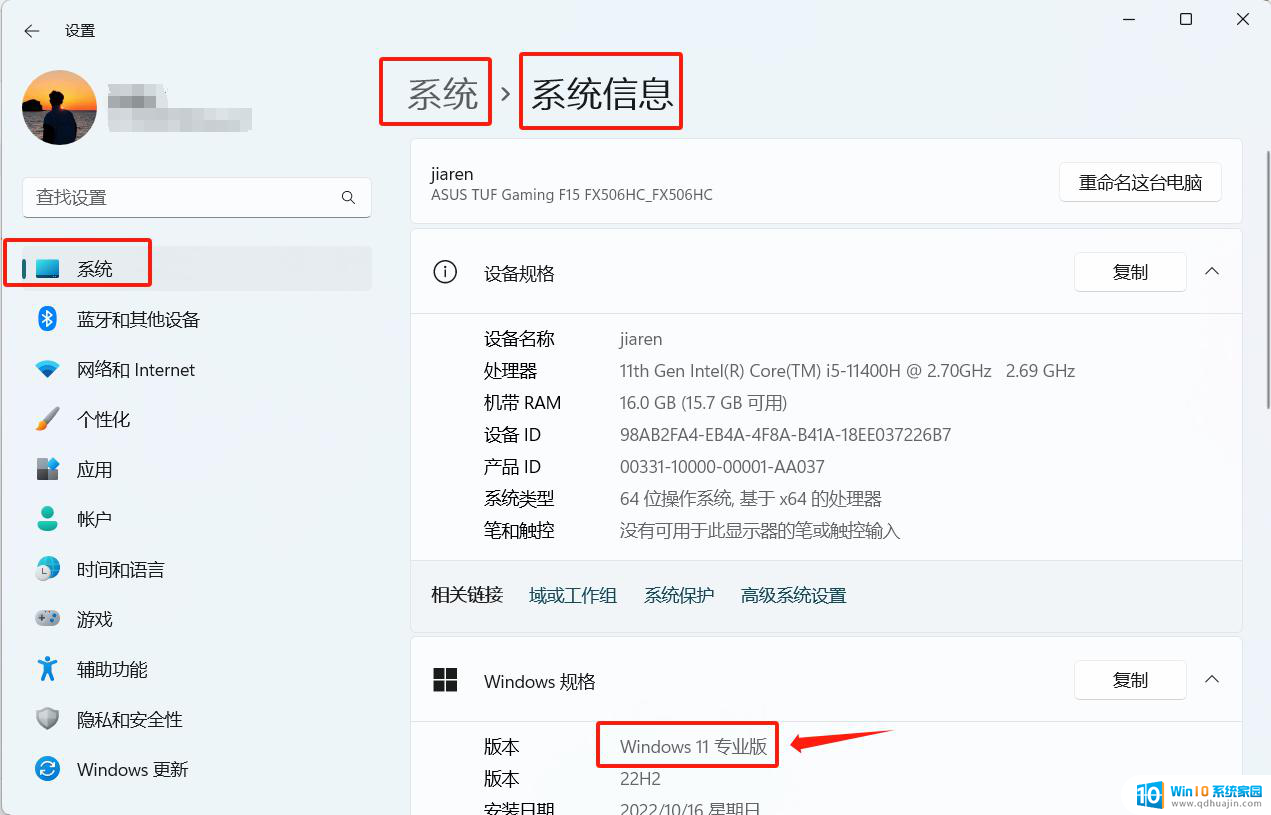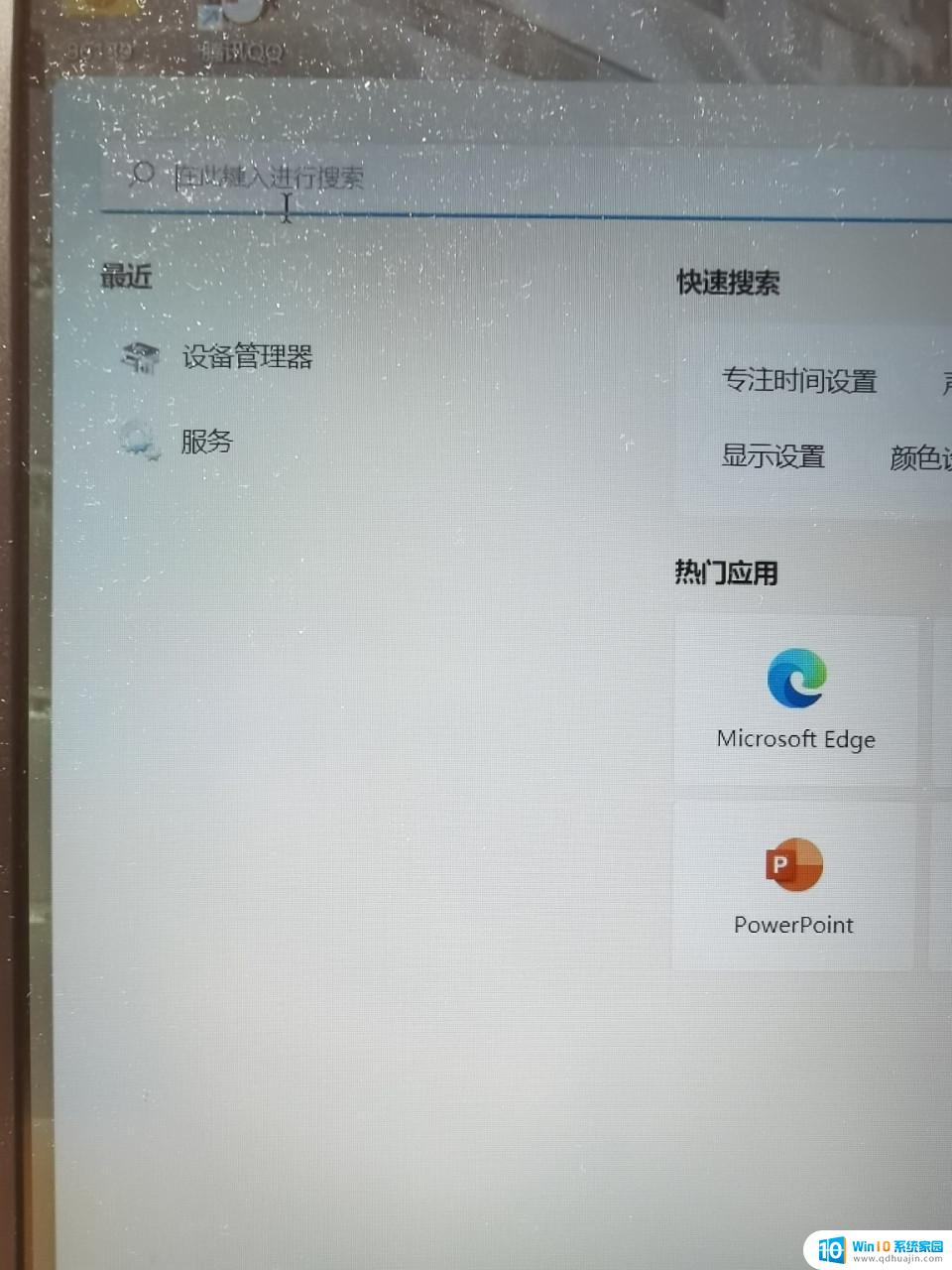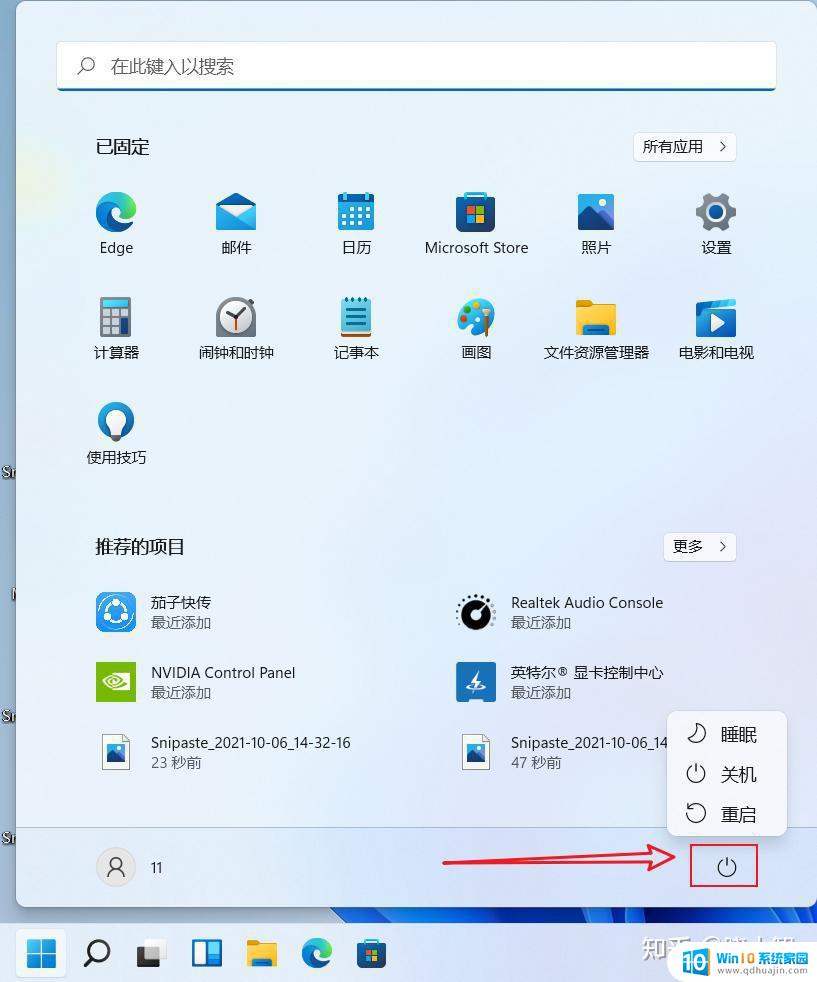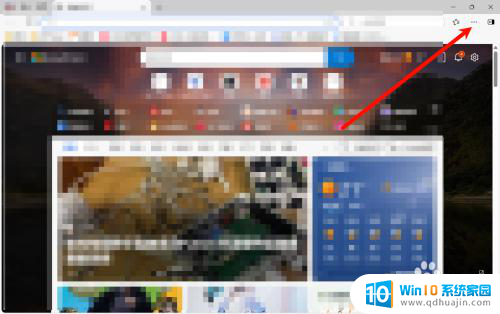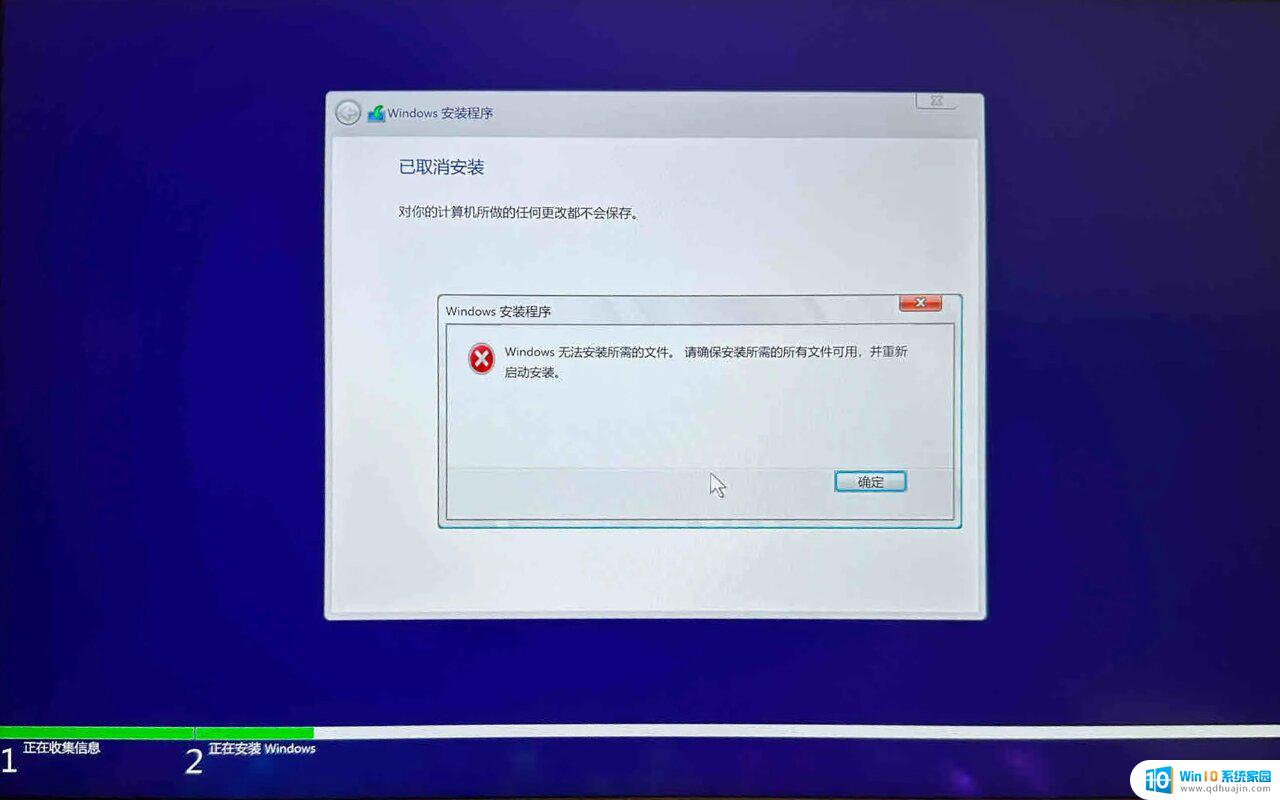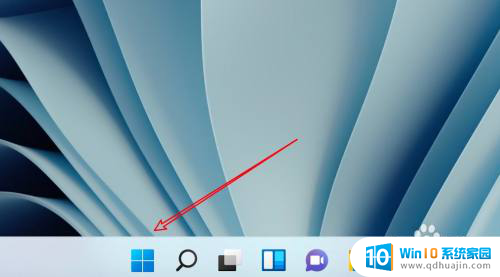一个手机怎样下载2个微信 手机怎么同时安装两个微信号
更新时间:2023-07-15 16:53:57作者:yang
一个手机怎样下载2个微信,现如今微信几乎已成为人们日常生活中不可或缺的通信工具。有时我们可能需要使用两个微信账号来分别与不同的人群保持联系。那么如何在一个手机上下载两个微信呢?其实很简单,下面就来介绍一下具体操作方法。
手机怎么同时安装两个微信号
操作方法:
1.首先,我们需要在自己手机的主界面上,找到【设置】这个图标,然后点击进入。
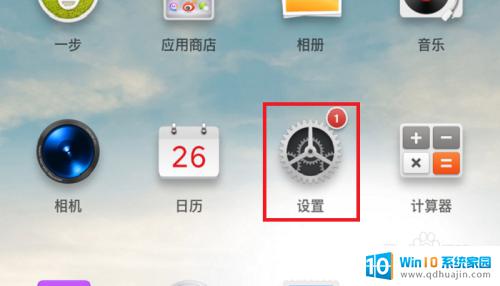
2.我们在设置的界面中,往下仔细寻找,有一个叫做【应用管理】的选项,我们需要点击它。
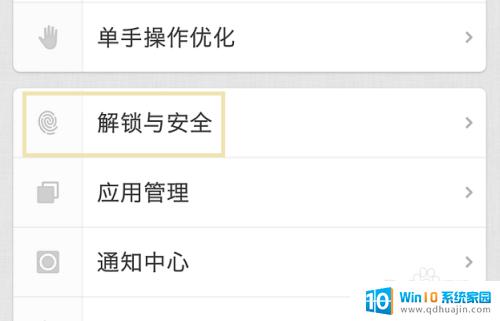
3.紧接着,当我们进入到应用管理的界面后。又可以在这里看到一个叫做【应用双开】的功能,现在小伙伴们都明白了吧!
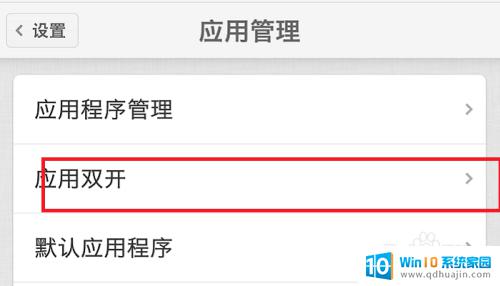
4.我们点击进入后,就可以看到这里陈列出了所有支持应用双开这个功能的软件。其中就包括了微信,我们打开微信旁边的按钮,开启应用双开的功能。
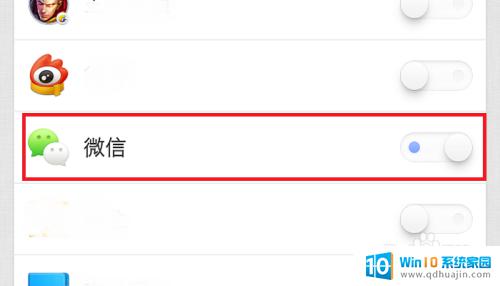
5.然后,我们返回到手机的应用界面,就可以看到两个微信app静静地躺在那里啦!

6.使用两个微信软件登录两个不同的微信账号就变得十分便捷,我们甚至可以在同一时刻自己和自己聊天!是不是很有意思呢?

如果你想在一个手机上下载两个微信,你可以使用虚拟机或者多用户功能。虚拟机会占用更多的存储空间,但会让你的手机变得更加灵活。多用户功能则会占用相对较少的存储空间,但可能不适用于所有的手机。无论你选择哪种方式,注意保障手机安全,并遵守微信的使用规则。